- Autore Lauren Nevill [email protected].
- Public 2023-12-16 18:53.
- Ultima modifica 2025-01-23 15:21.
Il popolare social network "Vkontakte" è in continua evoluzione, offrendo agli utenti nuove opportunità di comunicazione e scambio di informazioni. Uno di questi è la creazione di una chat in cui più persone possono comunicare contemporaneamente.
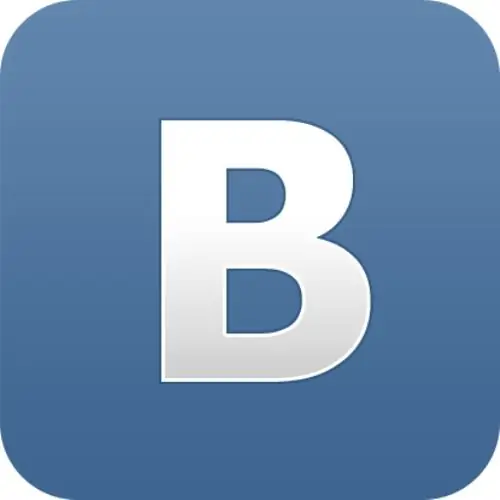
Istruzioni
Passo 1
Il primo modo per creare e partecipare a una chat è il più semplice: commenti sotto i messaggi di uno degli utenti. Crea un argomento separato nel gruppo o scrivi un messaggio sulla bacheca di qualcuno. Usa le menzioni per invitare i tuoi amici alla discussione. Per fare ciò, nel campo di inserimento del messaggio, digitare il simbolo "*" o "@" nel layout inglese. Successivamente, scrivi il nome di un amico o dell'intera comunità e nel tuo messaggio apparirà automaticamente un collegamento alla pagina specificata. Puoi invitare alla conversazione un utente che non è tuo amico, se dopo il carattere speciale "*" o "@" scrivi l'indirizzo breve della sua pagina.
Passo 2
Se vuoi unirti a una chat attiva, scrivi semplicemente il tuo commento e tutti coloro che partecipano alla conversazione lo vedranno nel feed delle notizie. C'è solo una condizione per una tale chat: queste sono le impostazioni sulla privacy dell'utente sulla cui pagina stai conducendo una conversazione generale. Deve consentire di commentare ciascuno dei messaggi in chat. Puoi rendere privata la chat se chiudi l'argomento o la foto sotto cui si svolge la conversazione da occhi indiscreti.
Passaggio 3
Puoi entrare nella chat dei messaggi privati solo su invito dell'utente che ha aperto la conversazione generale. Per creare una chat nei messaggi, apri la sezione "I miei messaggi" e fai clic sul pulsante "Scrivi un messaggio", che si trova nell'angolo in alto a destra della finestra aperta. Per fare ciò, è necessario utilizzare solo messaggi rapidi nelle finestre di dialogo.
Passaggio 4
Nel campo Destinatario, inserisci i nomi degli amici con cui vuoi chattare. In questo caso, il sistema "indovina" dalle prime lettere e ti offre utenti. Fare clic con il mouse sui nomi desiderati. Puoi selezionare i nomi dei tuoi amici aprendo il loro elenco utilizzando la freccia giù nella riga Destinatario. Ciò è particolarmente utile se gli amici che inviti a chattare sono in cima al tuo feed di amici. Seleziona il numero di utenti richiesto uno per uno. Gli interlocutori "extra" possono essere rimossi dalla chat cliccando sulla crocetta nell'angolo in alto a destra del loro nome.
Passaggio 5
Dopo aver selezionato tutti gli invitati alla chat, avvia la conversazione nel campo "Messaggio". Inserisci il testo al suo interno e fai clic sul pulsante "Invia". Il tuo messaggio verrà ricevuto da tutti gli utenti da te specificati e potranno risponderti nell'ambito della stessa finestra di dialogo. In questo caso, la distribuzione dei messaggi verrà inviata a ciascun utente specificato nella sezione "Destinatari". Nella stessa colonna, puoi aggiungere o rimuovere partecipanti alla chat.






